微信怎么截屏截一小段 微信截图功能怎么截取一小部分
更新时间:2023-12-08 13:20:11作者:kzmyhome
微信作为目前最受欢迎的社交媒体平台之一,其截图功能的使用频率也越来越高,当我们在微信中遇到一些有趣或重要的内容时,想要将其保存下来或分享给朋友,截图就成为了一种便捷的选择。如何在微信中截取一小部分内容呢?微信的截图功能非常简单易用,只需几个简单的步骤,即可轻松截取到想要的部分。在本文中我们将介绍微信截图功能的具体使用方法,帮助大家更好地掌握这一技巧。无论是想要保存精彩对话,还是分享有趣的图片,微信截图功能都能派上用场,让我们一起来学习吧!
步骤如下:
1.打开微信,点击进入要截图的好友聊天界面。
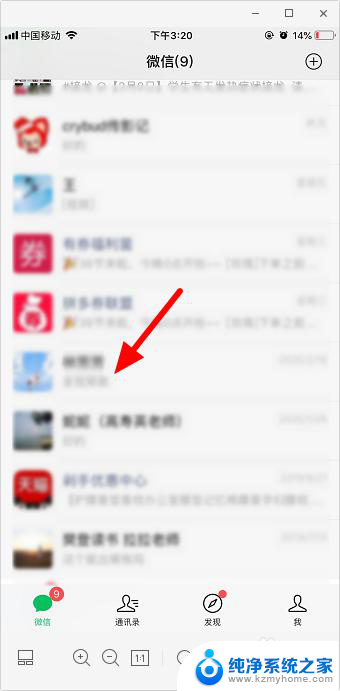
2.找到要截图的内容,按下手机上的截屏快捷键。苹果手机是:锁屏键+home键,屏幕左下方会出现一个小图,点击这个小图。

3.按住四个角往里面拖动,选取自己想要的部分,只留下一小块,然后点击 左上角“完成”。
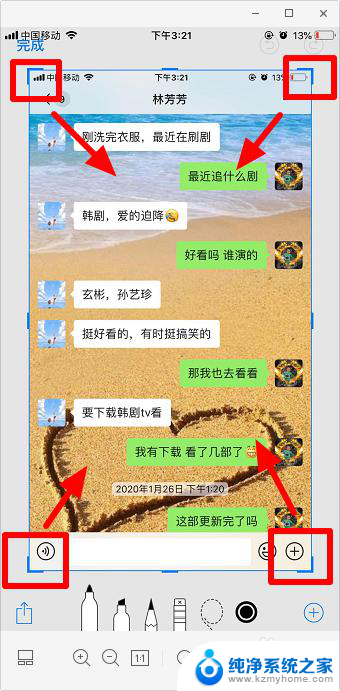
4.弹出提示框,点击“存储到照片”。
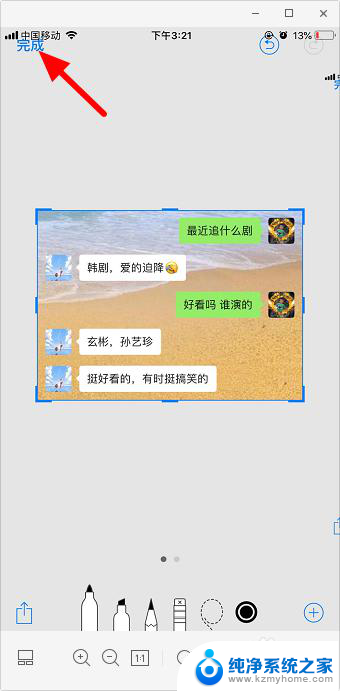
5.打开相册,就可以看到只截取一部分的图片了。
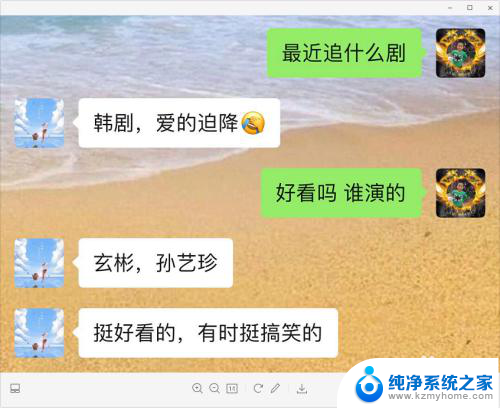
以上就是如何在微信中截取屏幕的一小段全部内容,如果有任何不清楚的地方,您可以参考小编的步骤进行操作,希望对大家有所帮助。
微信怎么截屏截一小段 微信截图功能怎么截取一小部分相关教程
- 苹果长截图如何截取长图微信 苹果12微信截长图教程
- 怎么样截取视频的一部分 视频截取部分画面的方法
- 截屏电脑网页 用电脑怎么截取微信全屏
- 微信语音截图并播放教程 微信语音截图播放设置
- 苹果14怎么截长图 滚动截屏的 iOS14截长图步骤详解
- 联想笔记本电脑怎么一键截屏 联想笔记本电脑截屏方法
- 微信能分屏吗 微信聊天分屏功能怎么开启
- 怎么一键删除微信小程序 微信小程序批量删除方法
- 微信剪切时让窗口消失 电脑微信设置截图时自动隐藏微信窗口
- 苹果13长截屏怎么操作 苹果13怎么截长图
- 如何安全拆卸显卡的详细步骤与注意事项,让你轻松拆解显卡!
- 英伟达对AI的理解和布局,黄仁勋在这里讲清楚了:探索英伟达在人工智能领域的战略布局
- 微软未来将继续推出Xbox硬件,掌机设备蓄势待发最新消息
- AMD锐龙AI 9 HX 370游戏性能领先酷睿Ultra 7 258V 75%
- AMD裁员上千人,市场“吓坏”!英伟达会超越吗?
- Win11 23H2用户反馈微软11月更新导致错误显示“终止支持”问题解决方案
微软资讯推荐
- 1 详细教程:如何在电脑上安装Win7系统步骤解析,零基础教学,轻松搞定安装步骤
- 2 如何查看和评估电脑显卡性能与参数?教你如何正确选择电脑显卡
- 3 微软酝酿Win11新特性:图表显示过去24小时PC能耗数据
- 4 倒计时!Windows 10要“退休”啦,微软官方支持即将结束,升级Windows 11前必读!
- 5 Windows 11 的 8个令人头疼的细节及解决方法 - 如何应对Windows 11的常见问题
- 6 AMD Zen 6架构台式机处理器将保留AM5兼容性,预计最快于2026年末发布
- 7 微软技术许可有限责任公司获得自动恶意软件修复与文件恢复管理专利
- 8 数智早参|微软斥资近百亿美元租用CoreWeave服务器,加速云计算发展
- 9 Win10 如何优化系统性能与提升使用体验?教你简单有效的方法
- 10 你中招了吗?Win11 24H2离谱BUG又来了,如何应对Win11最新版本的问题
win10系统推荐
系统教程推荐
- 1 ps删除最近打开文件 Photoshop 最近打开文件记录清除方法
- 2 怎么删除邮箱里的邮件 批量删除Outlook已删除邮件的方法
- 3 笔记本电脑的麦克风可以用吗 笔记本电脑自带麦克风吗
- 4 win10如何查看蓝屏日志 win10蓝屏日志查看教程
- 5 thinkpad没有蓝牙 ThinkPad笔记本如何打开蓝牙
- 6 win10自动休眠设置 win10自动休眠设置方法
- 7 华为锁屏时间设置 华为手机怎么调整锁屏时间
- 8 华为的蓝牙耳机怎么连接 华为蓝牙耳机连接新设备方法
- 9 联想电脑开机只显示lenovo 联想电脑开机显示lenovo怎么解决
- 10 微信怎么找回原密码 微信密码忘记怎么找回